Удаление ненужных файлов с microSD-карты
Время чтения: 3 мин.При подключении камеры GoPro к компьютеру при помощи USB кабеля у пользователей есть возможность автоматически копировать файлы с камеры на жесткий диск компьютера, используя функцию импорта в Quik Desktop. Это действие доступно для всех камер GoPro, начиная с модели HERO3+. После импорта на экране появится кнопка «Удалить все», нажав на которую можно установить галочку выбора на опции «Автоматически удалять файлы из камеры после импорта».
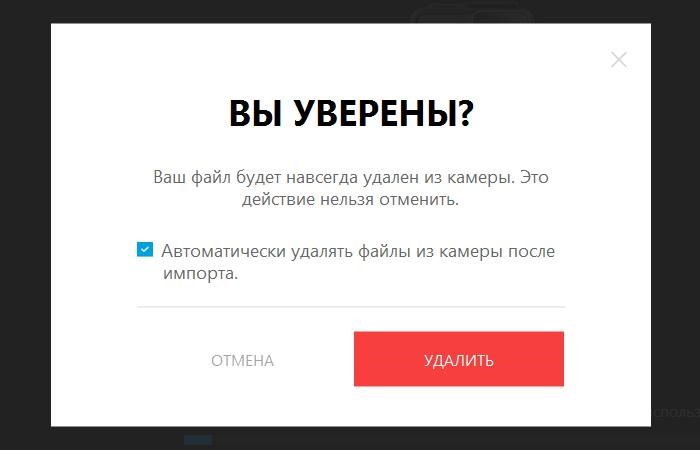
Описанный способ удаления файлов – один из самых простых, и подойдет пользователям, которые хотят просто снимать и не заморачиваться с настройками камеры. Но что делать владельцам моделей, выпущенных раньше HERO3+? Или тем пользователям, которые хотят форматировать карту памяти, поскольку в ее работе наблюдаются ошибки? Именно для этих случаев GoPro предусмотрела следующие альтернативы.
- Форматирование microSD-карты при помощи камеры:
HERO7 Black, Silver, White, HERO6 Black, HERO5 Black и HERO 2018
- Скопируйте все нужные файлы с SD-карты на ваш компьютер;
- Вставьте карту в GoPro и включите камеру;
- Коснитесь экрана и смахните сверху вниз;
- Нажмите «Параметры»;
- Прокрутите меню, пока не увидите опцию «Форматирование SD-карты»;
- Выберите эту опцию и нажмите «Удалить».
- Скопируйте все нужные файлы с SD-карт на ваш компьютер;
- Вставьте карты в GoPro и включите камеру;
- Нажмите кнопку Mode (расположена на торце камеры) несколько раз, пока на монохромном экране не увидите иконку настроек (гаечный ключ). Нажмите кнопку спуска затвора (расположена под монохромным экраном), чтобы войти в настройки;
- Нажмите кнопку спуска затвора 5 раз, пока не увидите иконку параметров (шестеренка);
- Нажмите кнопку Mode несколько раз, пока не увидите подменю FORMAT. Нажмите кнопку спуска затвора, чтобы войти в подменю;
- Нажмите кнопку спуска затвора, чтобы выбрать опцию «BOTH». Камера отформатирует обе SD-карты.
Замечание: камера Fusion может отформатировать обе карты сразу или каждую по отдельности. Поскольку обе карты всегда участвуют во всех происходящих с камерой процессах, мы рекомендуем форматировать обе карты единовременно.
HERO5 Session + HERO Session / HERO4 Session
- Скопируйте все нужные файлы с SD-карт на ваш компьютер;
- Вставьте карты в GoPro и включите камеру, нажав на кнопку Меню (расположена в задней части камеры);
- Нажмите кнопку Меню несколько раз, пока не увидите опцию «DELETE FILES». Нажмите кнопку спуска затвора для выбора;
- Нажмите кнопку спуска затвора один раз, чтобы выбрать параметр «FORMAT SD»;
- Нажмите кнопку Меню, чтобы выбрать галочку (✓);
- Нажмите кнопку спуска затвора для запуска процесса форматирования карты.
HERO4 и более ранние модели:
- Скопируйте все нужные файлы с SD-карт на ваш компьютер;
- Нажмите кнопку Mode (расположена под монохромным экраном) несколько раз, пока на экране не увидите иконку настроек (гаечный ключ);
- Нажмите кнопку Mode несколько раз, пока на экране не увидите иконку корзины;
- Выберите при помощи кнопки Mode опцию «ALL/FORMAT». Нажмите кнопку спуска затвора для начала форматирования.
Замечание: данный способ применим и к камерам HERO Session / HERO5 Session, если они подключены к пульту дистанционного управления Smart Remote.
У большинства моделей индикатор камеры и значок "Корзина" начнут мигать, означая, что форматирование вашей SD-карты началось.
Если вы включаете или выключаете камеру, то ваш счетчик файлов должен показывать 00. Важно: сделайте снимок. Это подтверждает, что ваша SD-карта успешно отформатирована.
- Использование приложения GoPro App:
Вы можете удалять файлы или загружать их на ваше мобильное устройство или планшет при помощи GoPro App. Приложение позволяет пользователю выбрать и удалить определенные файлы, последний записанный файл или же полностью форматировать карту памяти в меню настроек.
Для удаления определенных файлов:
- Нажмите иконку GoPro Медиа (иконка сетки);
- Нажмите на галочку в правом верхнем углу, выберите файлы для удаления, нажмите на корзину в правом нижнем углу и выберите «Удалить».
Для удаления последнего записанного файла или форматирования карты памяти:
- Войдите в меню настроек (иконка гаечного ключа);
- Прокрутите вниз, пока не увидите подменю «Удалить»;
- Выберите нужную опцию: удалить последний файл или удалить все файлы с SD-карты (форматировать).
- Использование пульта дистанционного управления Smart Remote
- На пульте дистанционного управления нажмите кнопку «Mode/Power», пока не увидите меню «Preferences/Параметры» (значок шестеренки).
- Войдите в меню «PREFERENCES/ПАРАМЕТРЫ» с помощью красной кнопки начала записи.
- Используйте кнопку «Mode/Power», чтобы прокрутить список параметров до значка корзины; Выделив значок корзины, нажмите красную кнопку начала записи, чтобы продолжить.
- Нажмите кнопку «Mode/Power», чтобы выделить пункт «FRMT SD/ФРМТ SD» и нажмите красную кнопку начала записи.
- Нажмите кнопку «Mode/Power», чтобы выделить пункт «FORMAT/ФОРМАТИРОВАНИЕ» и нажмите красную кнопку начала записи.
- Использование картридера и компьютера:
Вы также можете форматировать карту памяти при помощи картридера или адаптера для microSD-карт. Вставьте карту памяти в адаптер и подключите ее к компьютеру. В параметрах карты памяти выберите опцию «Форматировать».
Если объем вашей карты памяти не превышает 32Гб, при форматировании следует выбрать файловую систему FAT32. Если объем вашей карты памяти составляет 64Гб и более, при форматировании следует выбрать файловую систему exFAT.
Если у вас остались вопросы, пожалуйста, обратитесь в отдел технической поддержки, написав нам в чат или позвонив по телефону 8 495 481 4953 для Москвы или 8 800 777 1753 для регионов (звонок бесплатный). Мы постараемся вам помочь.






